Sprechen Sie mit ChatGPT: 6 beste Wege erklärt

So leistungsfähig es auch ist, im Moment besteht die einzige Möglichkeit, sich mit ChatGPT zu unterhalten, in der Verwendung von Texten, die Sie in die Benutzeroberfläche des Dienstes eingeben können, um die gewünschten Ergebnisse wieder in Textform zu erhalten. Wenn Sie sich fragen, ob Sie ChatGPT verwenden könnten, ohne jedes Mal Text eingeben zu müssen, wenn Sie eine Frage stellen möchten, dann sollten Sie begeistert sein zu wissen, dass es tatsächlich Möglichkeiten gibt, ChatGPT mit Ihrer Stimme als Eingabe zu verwenden, und in diesem Beitrag, Wir erklären Ihnen alle Möglichkeiten, wie Sie dies erreichen können.
6 beste Möglichkeiten, um mit ChatGPT auf Ihrem Telefon oder PC zu sprechen
Sie können Ihre Stimme verwenden, um mit ChatGPT zu sprechen und die gewünschten Ergebnisse auf jedem Gerät zu erhalten, das Sie verwenden. Abhängig von Ihrem aktuellen Gerät und Ihren Vorlieben gibt es jedoch verschiedene Möglichkeiten, sich mit ChatGPT per Sprache zu unterhalten.
Auf dem PC (3 Wege)
Wenn Sie mit Ihrer Stimme von einem Computer aus ein Gespräch mit ChatGPT führen möchten, können Sie dies tun, indem Sie eine der folgenden Methoden befolgen. Es ist erwähnenswert, dass Sie die folgenden Dinge überprüfen müssen, bevor Sie versuchen, eine dieser Methoden zu verwenden:
- Sie verwenden einen Computer mit eingebautem oder externem Mikrofon, sodass Ihre Stimme als Eingabe verwendet werden kann.
- Sie haben eine aktive Internetverbindung, die erforderlich ist, um ChatGPT oder einen darauf basierenden Dienst zu verwenden.
- Auf Ihrem Desktop ist ein Webbrowser installiert, vorzugsweise Chrome oder Firefox.
1. Verwendung der Google Chrome-Erweiterung Talk-to-ChatGPT
Wenn Sie nach der einfachsten Möglichkeit suchen, sich mit ChatGPT per Sprache zu unterhalten, dann ist die Talk-to-ChatGPT-Erweiterung in Google Chrome genau das Richtige für Sie. Die Erweiterung kann auf allen Desktops verwendet werden – Mac oder Windows, solange der Benutzer Google Chrome auf seinem Gerät installiert hat.
Damit Talk-to-ChatGPT funktioniert, muss ChatGPT auf Google Chrome im Vordergrund ausgeführt werden. Es kann Ihre Stimme erkennen; Sie müssen Ihre Eingaben also nicht manuell eingeben. Die Erweiterung kann auch Antworten von ChatGPT aussprechen, indem sie ihr eine Stimme gibt, damit sich die Gespräche natürlicher anfühlen.
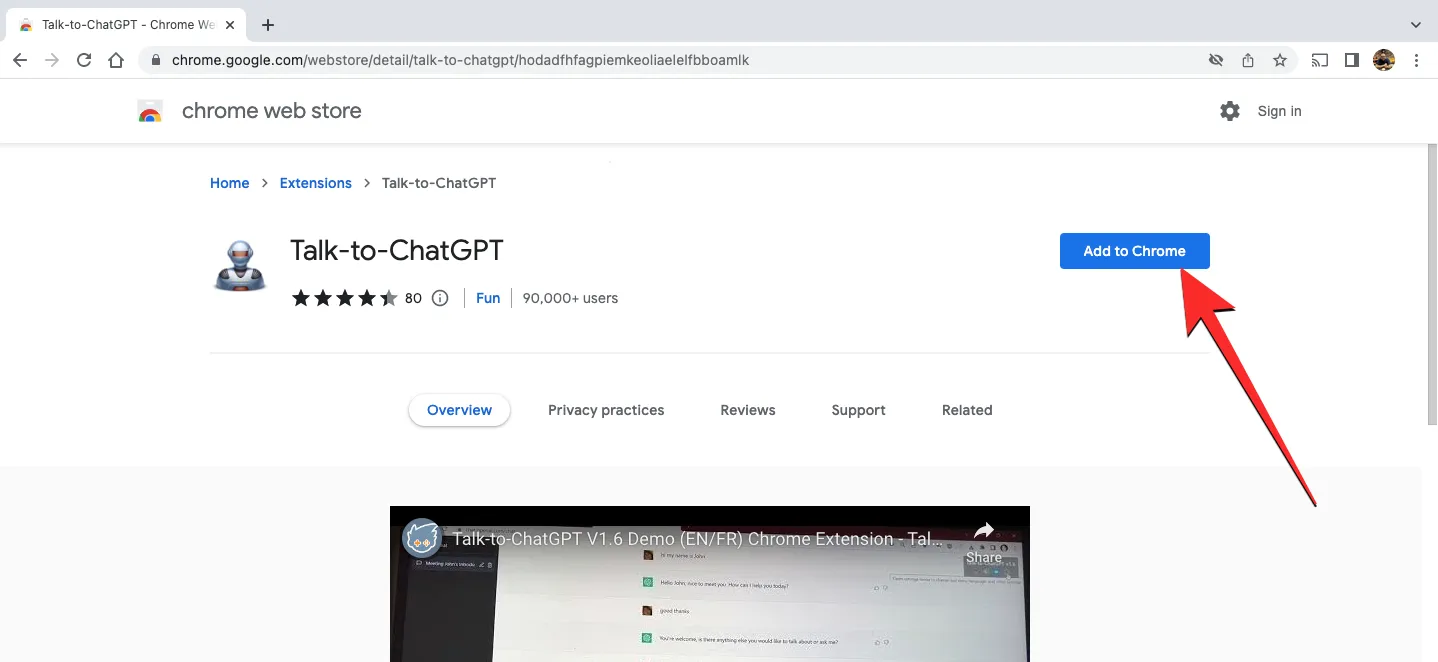
Alles, was Sie tun müssen, ist, über diesen Chrome Webstore-Link auf die Talk-to-ChatGPT-Erweiterung zuzugreifen und sie dann zu Chrome hinzuzufügen. Dadurch wird die Erweiterung aktiviert, wenn Sie ChatGPT in Ihrem Chrome-Browser starten.
Sobald die ChatGPT-Homepage geladen ist, sollten Sie in der oberen rechten Ecke eine Start-Schaltfläche sehen. Wenn Sie auf diese Schaltfläche klicken, kann die Erweiterung in Ihrem Namen mit ChatGPT interagieren.
Möglicherweise müssen Sie dieser Erweiterung Zugriff auf Ihr Mikrofon gewähren, bevor Sie die erste Sprachabfrage durchführen. Wenn Sie beginnen, können Sie die Frage, die Sie stellen möchten, an ChatGPT sprechen, und wenn der Chatbot Ihnen eine Antwort gibt, wird sie von der Talk-to-ChatGPT-Erweiterung in Sprache umgewandelt.

Wenn diese Erweiterung aktiv ist, sollten Sie ein Feld mit vier verschiedenen Optionen in der oberen rechten Ecke des Bildschirms sehen. Mit diesen Optionen können Sie die Spracherkennung und Text-zu-Sprache umschalten, die aktuelle Antwort überspringen und auf das Einstellungsmenü der Erweiterung zugreifen. In den Talk-to-ChatGPT-Einstellungen können Sie die AI-Stimme und -Sprache auf etwas anderes als Englisch ändern, die Sprechgeschwindigkeit für die Antworten ändern, die Sie erhalten, die Stimmlage ändern, die Spracherkennungssprache ändern oder Auslösewörter zum Anhalten oder ändern die Verlängerung pausieren.
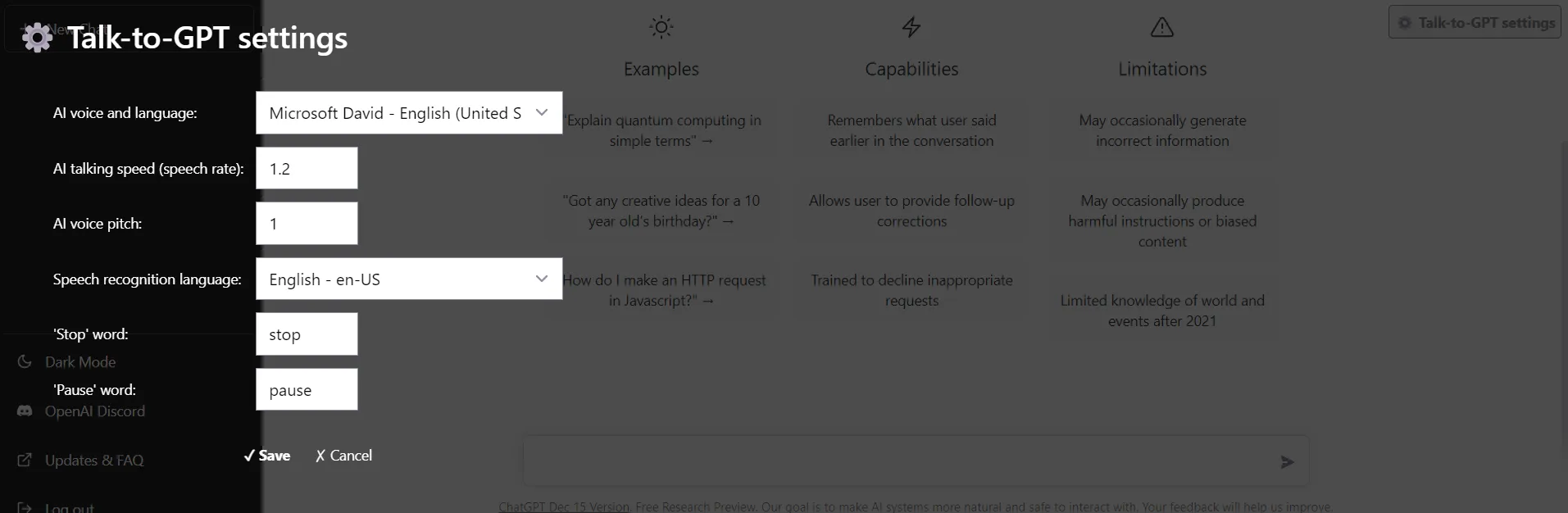
Sie können hier eine Demonstration des Entwicklers der Erweiterung sehen:
2. Verwendung von chat.D-ID
chat.D-ID ist eine Web-App, die die Verwendung von ChatGPT einen Schritt weiter bringt, indem sie es Ihnen ermöglicht, sich von Angesicht zu Angesicht mit einem fotorealistischen KI-Gesicht zu unterhalten. Die Entwickler hinter diesem Tool, D-ID aus Israel, haben ihre Streaming-Animationstechnologie mit ChatGPT von OpenAI kombiniert, um ein einzigartiges Text-zu-Video-Streaming-Erlebnis zu schaffen, bei dem Sie auf natürliche Weise eine Unterhaltung in Echtzeit führen können.
Anstatt Text einzugeben und Antworten im Text zu erhalten, können Sie das Tool mit Ihrer Stimme alles fragen und Audioantworten von der KI mit präziser Gesichtsanimation erhalten.
Sie können auf chat.D-ID zugreifen, indem Sie auf diesen Link gehen , der die Web-App des Tools in Ihren Webbrowser lädt. Sie müssen sich anmelden, um mit der Verwendung von chat.D-ID zu beginnen, aber das Tool kann kostenlos verwendet werden, sobald Sie ein Konto erstellt haben. Sobald Sie sich bei Ihrem Konto angemeldet haben, werden Sie vom animierten Avatar des Tools mit dem Namen „Alice“ oben auf dem Bildschirm begrüßt, der fast wie echt aussehen kann.
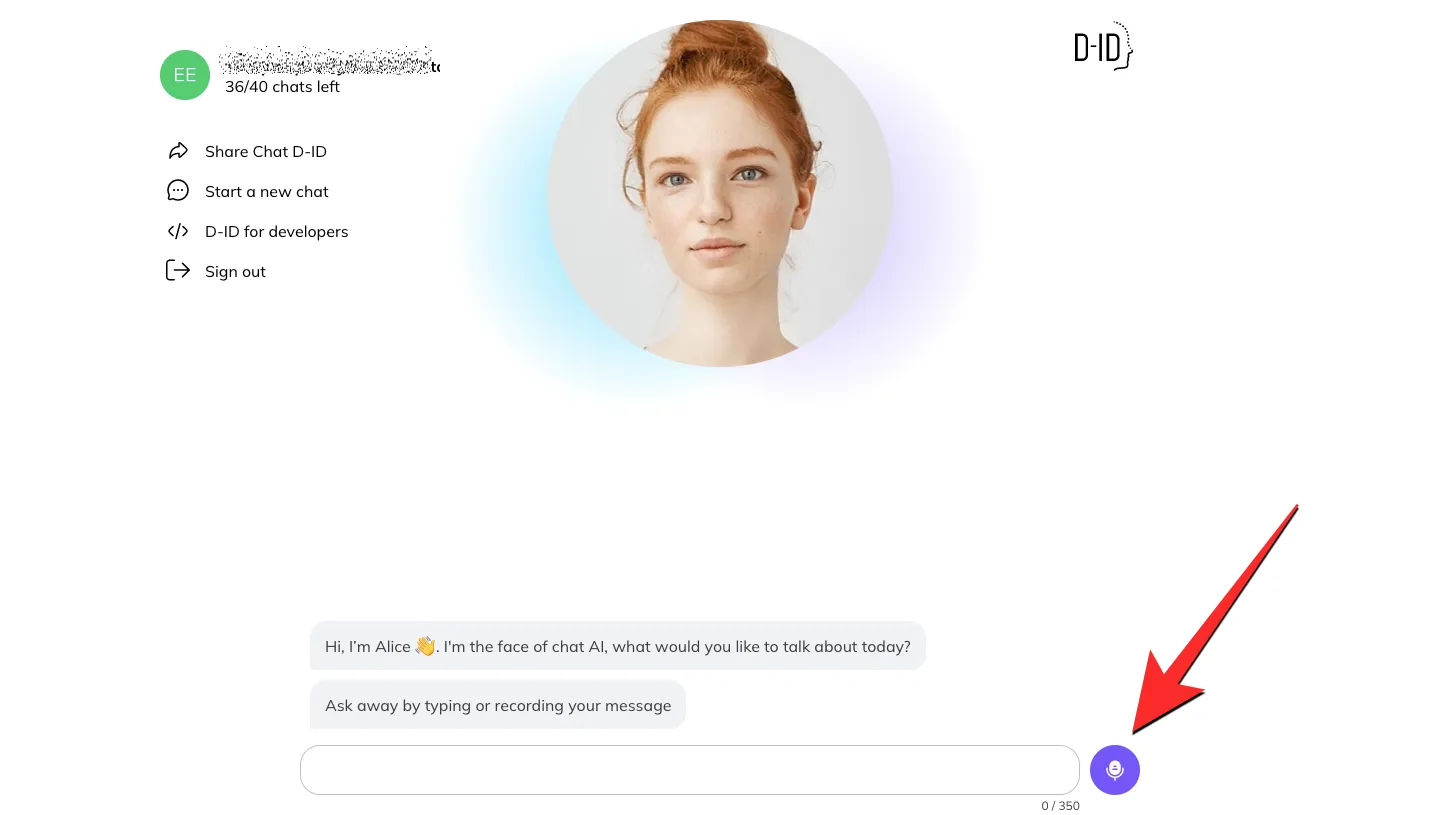
Wie bei ChatGPT sehen Sie unten ein Textfeld, in das Sie Ihre Eingabe eingeben können. Um diese Interaktion zu vereinfachen, können Sie auf die Mikrofon-Schaltfläche auf der rechten Seite des Textfelds klicken und das Tool beginnt nun, auf Eingaben zu warten.
Während Sie sprechen, sollte Ihr Text in das Textfeld transkribiert werden, das Sie als Eingabe freigeben können, indem Sie auf die Schaltfläche „Senden“ klicken .
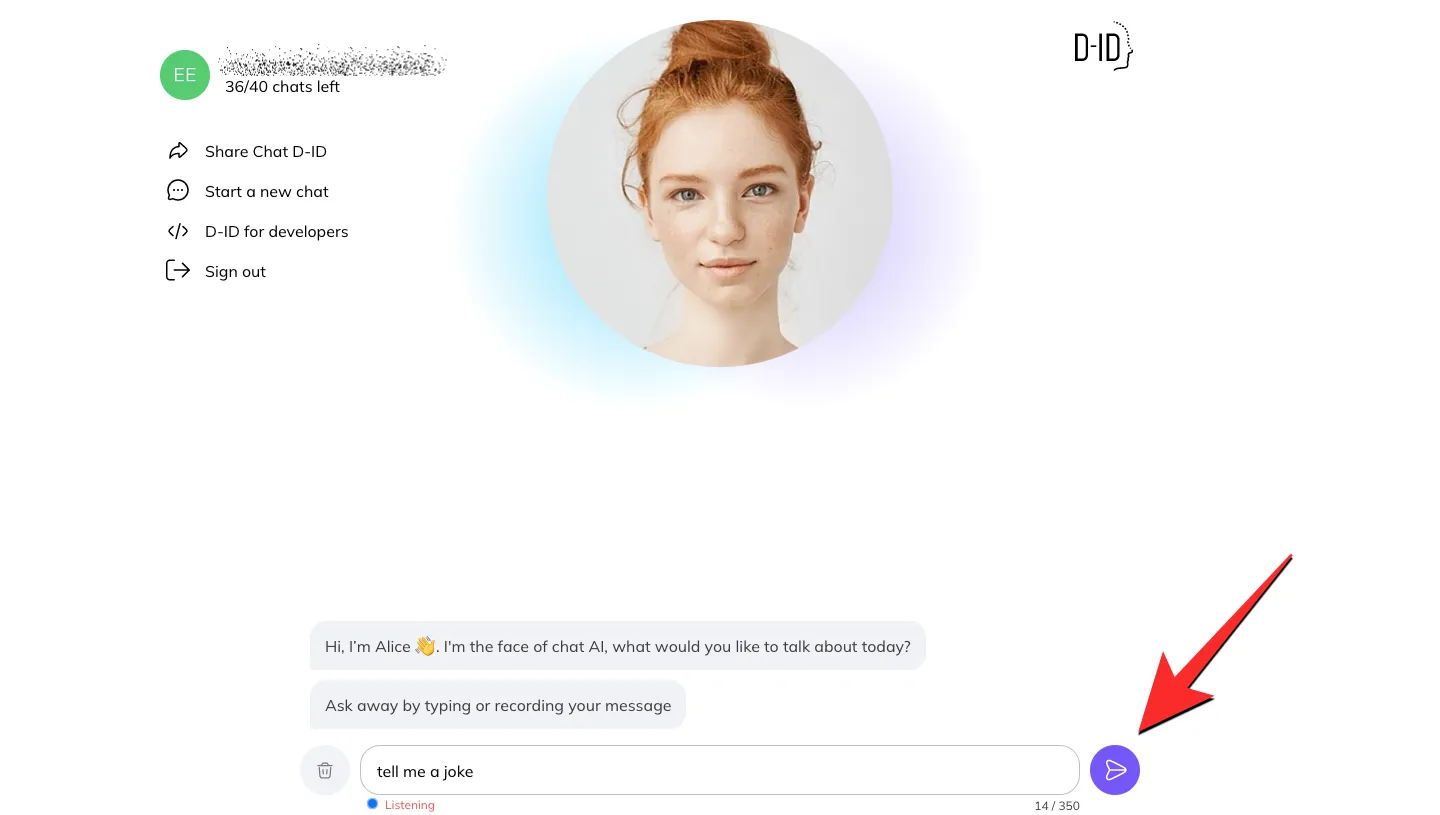
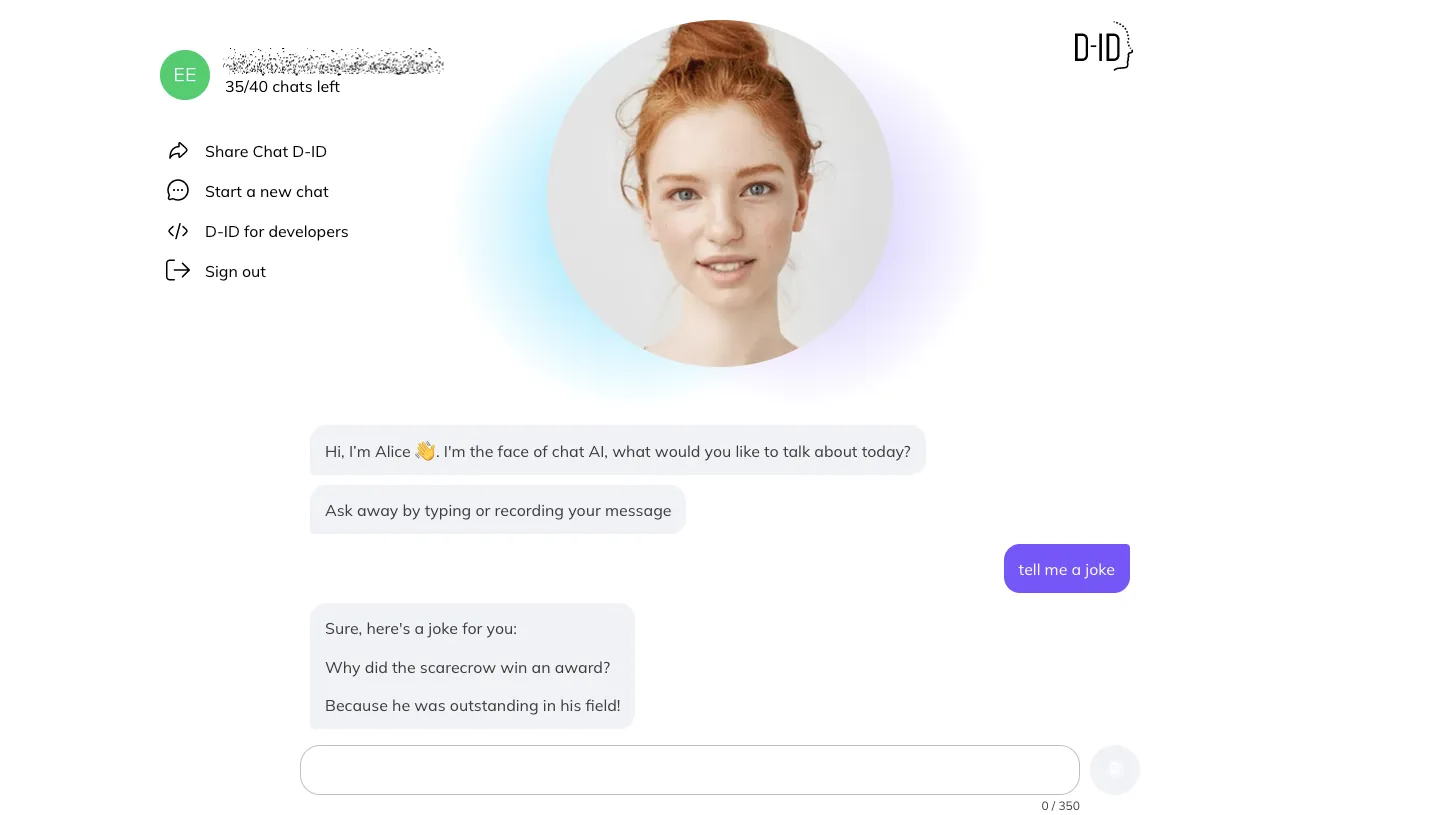
Laut D-ID wird es bald mehrere Avatare geben, aus denen Sie auswählen können, und Benutzer werden in Zukunft auch die Möglichkeit haben, Gesichter von Bildern in Avatare umzuwandeln. Obwohl die Web-App zu Beginn mit einer begrenzten Nutzung von nur 40 Chats ausgestattet ist, ist es eine unterhaltsame Möglichkeit, mit der KI über chat.D-ID zu interagieren.
3. Verwendung von Writesonic Chatsonic
Writesonic ist eines der beliebtesten KI-gestützten Schreibwerkzeuge, mit denen Inhalte für Blog-Posts, Social-Media-Inhalte, E-Mail-Marketingkampagnen, Produktbeschreibungen und mehr erstellt werden können. Der Dienst bietet jetzt ein neues Tool – ChatSonic, das sowohl ChatGPT als auch die Google-Suche nutzt, um Ihnen relevante Antworten auf Ihre Anfragen zu geben.
Bevor Sie das Tool verwenden können, müssen Sie sich über diesen Link anmelden, um ein Konto bei Writesonic zu erstellen . Sobald Sie angemeldet sind, sollten Sie die Chat-Oberfläche von Chatsonic auf dem Bildschirm mit einem Textfeld zur Eingabe Ihrer Eingabe neben einer Mikrofonschaltfläche sehen . Auf dieses Mikrofonsymbol kann zugegriffen werden, um Ihre Eingabe durch Ihre Stimme aufzuzeichnen, und wenn Sie dies tun, würde der Dienst auf Ihre Anfrage auf die gleiche Weise wie ChatGPT antworten.
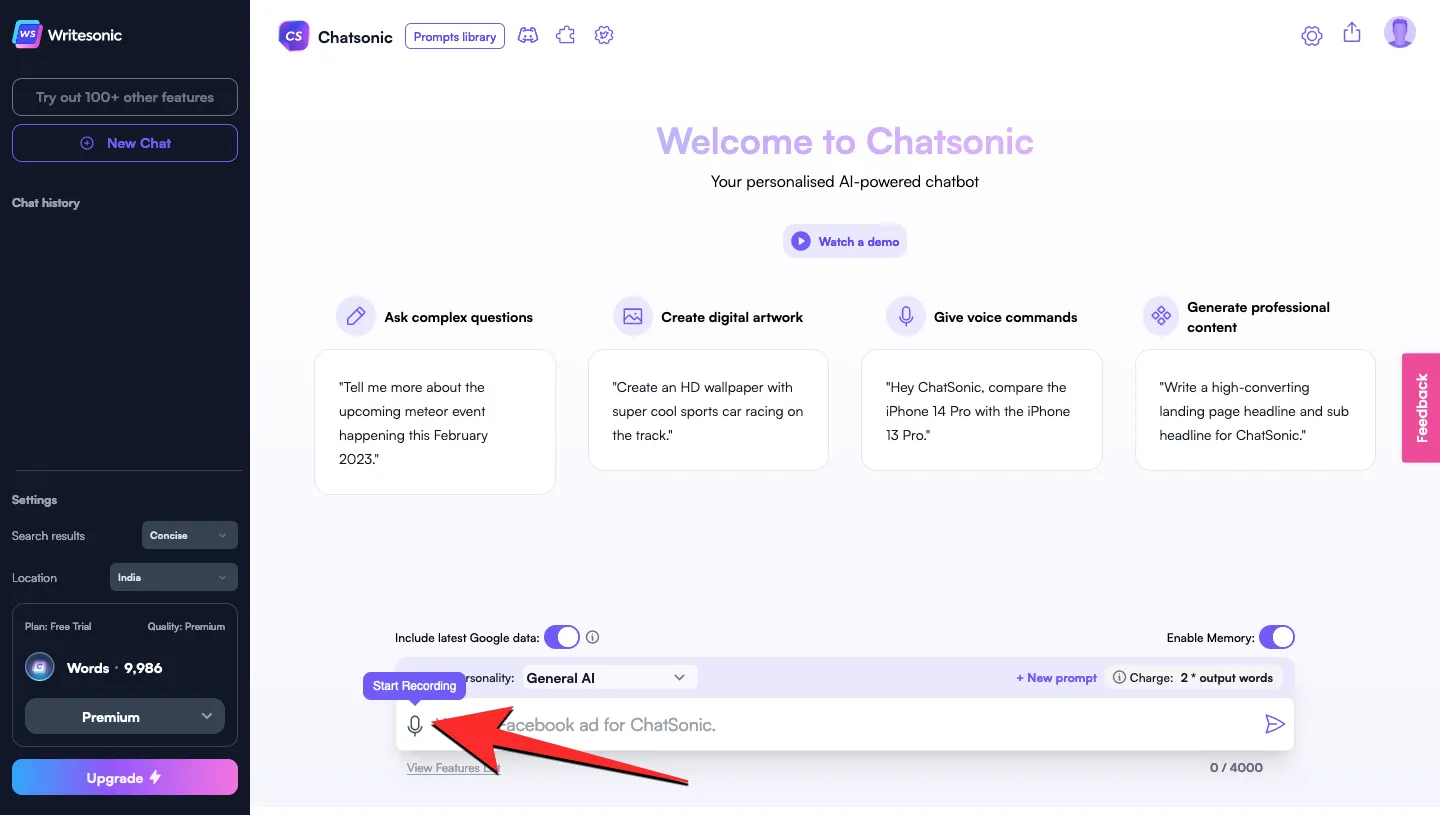
Standardmäßig gibt Chatsonic nur Antworten in Textform, aber Sie können sich dafür entscheiden, sie in Audioform zu erhalten, indem Sie auf das Einstellungssymbol in der oberen rechten Ecke zugreifen. Hier können Sie die Text-zu-Sprache-Konvertierung aktivieren, damit Chatsonic die Antworten vorlesen kann. Sie können hier auch andere Optionen umschalten, wie die Integration der Google-Suche, Nachverfolgungsspeicher, die Art der Ergebnisse, die Sie sehen möchten (kurz oder detailliert), Ihren Standort und mehr.
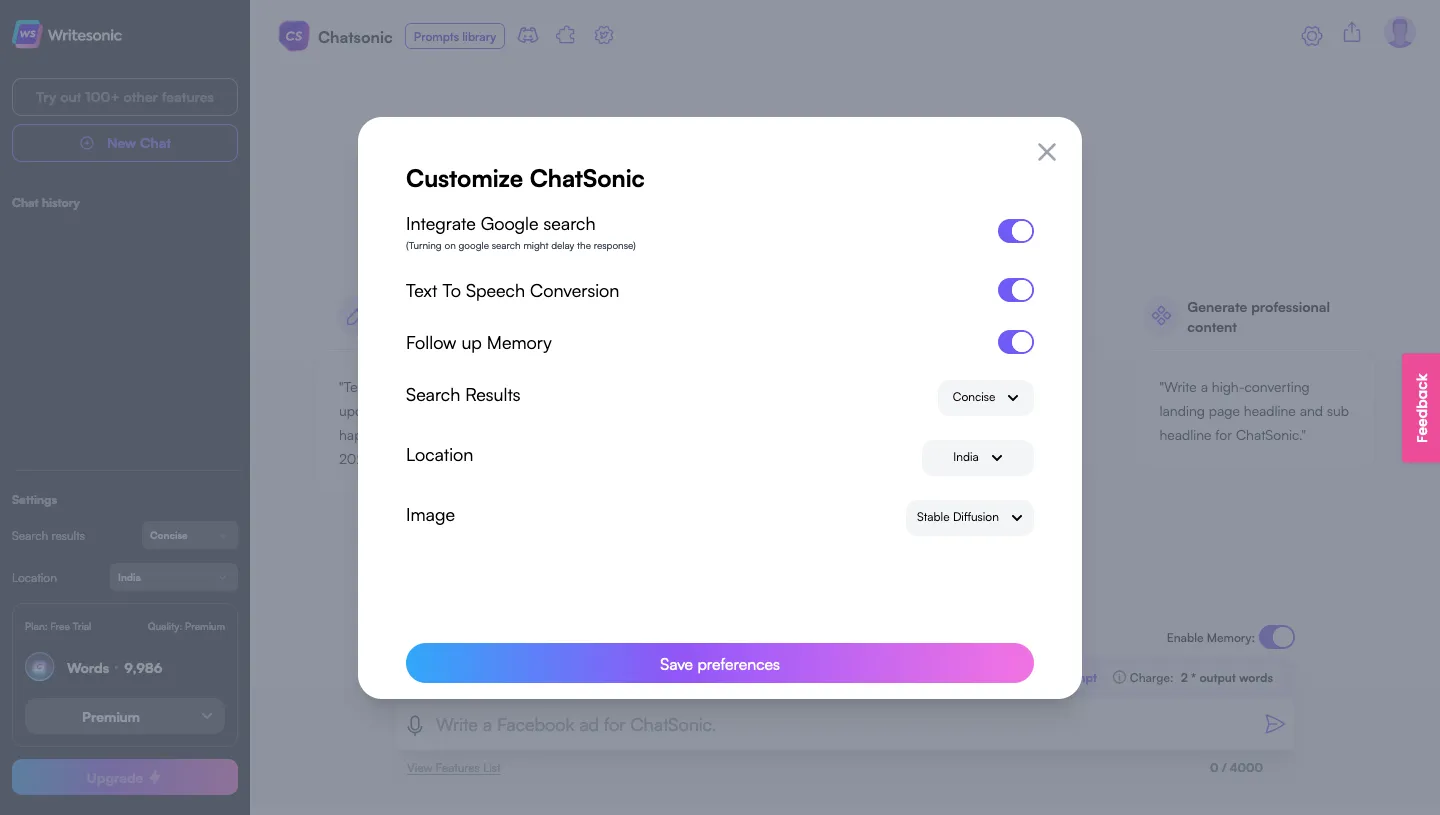
Ein interessantes Feature, das wir in Chatsonic gefunden haben, ist die Möglichkeit, die Persönlichkeit der KI auf etwas Bestimmtes umzustellen. Sie können die Persönlichkeit der KI in die eines Interviewers, Komikers, Motivationstrainers, Dichters, Philosophen, Personal Trainers und mehr über das Dropdown-Menü „Aktuelle Persönlichkeit“ ändern. Neben ChatGPT verwendet Chatsonic auch das DALL-E-Modell von OpenAI, um Sie bei der Erstellung digitaler KI-Grafiken aus Texteingaben zu unterstützen.
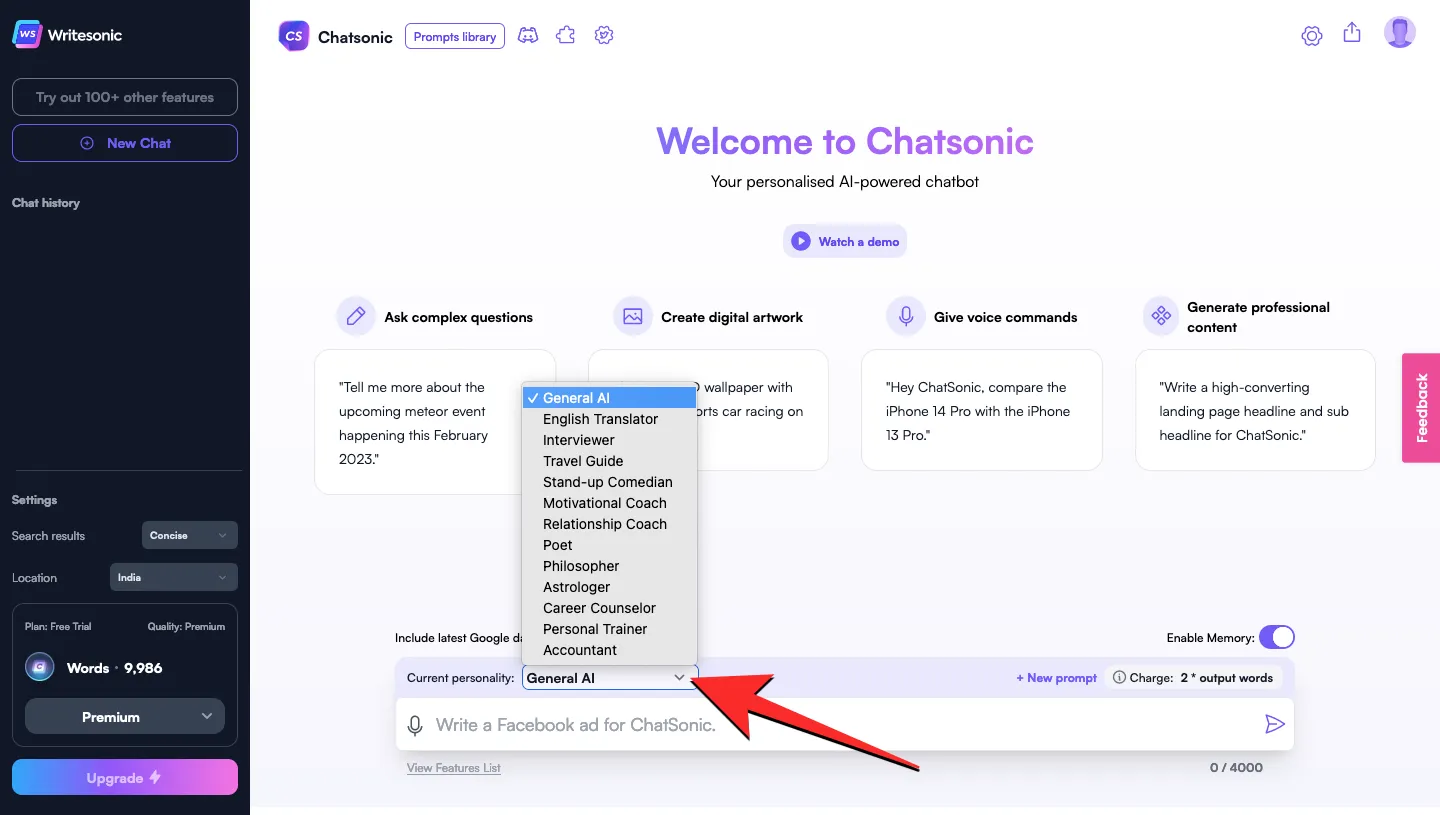
Chatsonic kann kostenlos für bis zu 10.000 Wörter pro Monat verwendet werden – es ist die Anzahl der ausgegebenen Wörter, die generiert werden. Wenn Sie dieses Limit aufgebraucht haben, müssen Sie möglicherweise warten, bis die Zählung zu Beginn des nächsten Monats zurückgesetzt wird, oder auf einen ihrer Premium-Pläne upgraden.
Am Telefon (3 Wege)
Wenn Sie auf Ihrem Telefon mit ChatGPT sprechen möchten, ohne sich auf einen Webbrowser verlassen zu müssen, können Sie eine der folgenden Methoden verwenden, um dies zu erledigen.
4. Verwendung von SiriGPT unter iOS
Auf ChatGPT kann nur über einen Webbrowser zugegriffen werden, und da das Tool keine native Option bietet, um mit dem KI-Chatbot zu sprechen, müssen Sie eine Problemumgehung finden. Glücklicherweise gibt es eine iOS-Verknüpfung, mit der Sie Siri auf Ihrem iPhone verwenden können, um mit ChatGPT zu sprechen und Sprachantworten auf Ihre Fragen zu erhalten. All dies geschieht mit dem API-Schlüssel Ihres OpenAI-Kontos, den Sie zur Verwendung auf deren Website generieren können. Auf diese Weise müssen Sie sich nicht auf ein externes Tool verlassen und alle Ihre Gespräche mit der KI bleiben in Ihrem OpenAI-Konto intakt.
Um zu beginnen, können Sie diese SiriGPT-Verknüpfungsseite auf Ihrem iPhone starten und zu Ihrem Gerät hinzufügen.
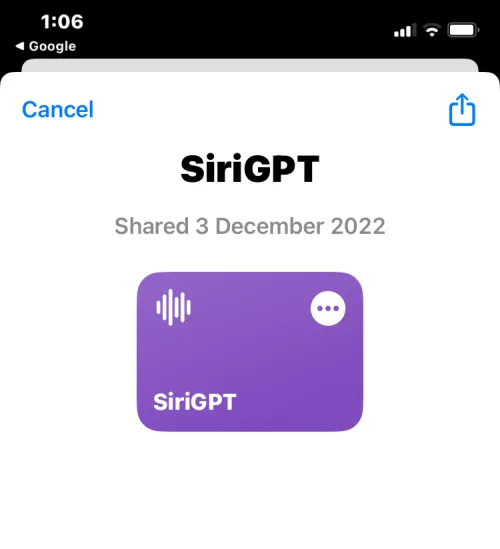
Sobald Sie es zu Ihren Verknüpfungen hinzugefügt haben, können Sie diese OpenAI-Seite in einem Webbrowser starten und auf Neuen geheimen Schlüssel erstellen tippen .
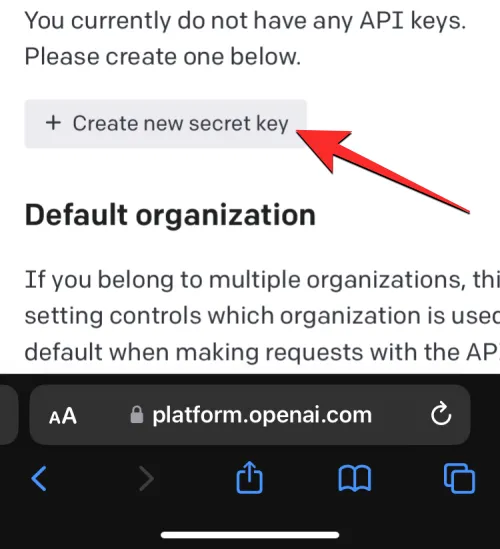
OpenAI generiert einen API-Schlüssel, den Sie in Ihre Zwischenablage kopieren können. Jetzt ist es an der Zeit, die SiriGPT-Verknüpfung auf Ihrem iPhone mit Ihrem OpenAI-Konto einzurichten. Der erste Schritt besteht darin, den kopierten API-Schlüssel in die Verknüpfung einzufügen, damit alle Ihre Eingaben und Antworten in Ihrem Konto gespeichert werden. Öffnen Sie dazu die Shortcuts- App und tippen Sie auf das 3-Punkte-Symbol im SiriGPT-Feld. Fügen Sie in einem Textfeld, in dem Sie aufgefordert werden, den API-Schlüssel einzugeben, den Schlüssel ein, den Sie von Ihrem OpenAI-Konto kopiert haben. Der letzte Schritt der Einrichtung besteht darin, das Diktieren für die Verknüpfung zu aktivieren, die Sie im Modul „Text diktieren“ ausführen können.
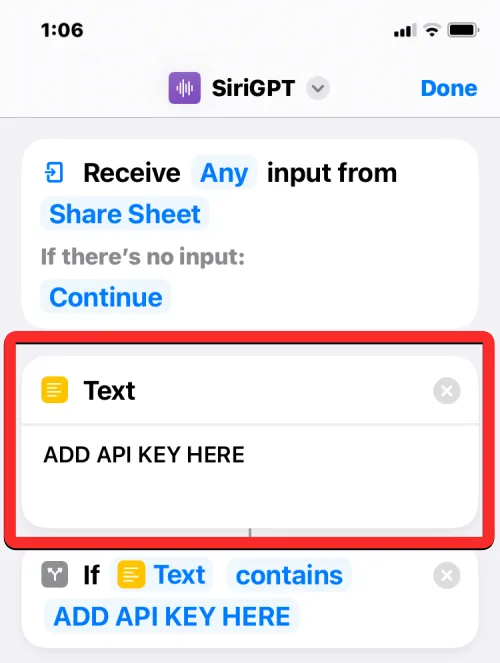
Wenn Ihre SiriGPT-Verknüpfung einsatzbereit ist, tippen Sie darauf und erlauben Sie der Verknüpfung den Zugriff auf die Spracherkennung und die API Ihres OpenAI-Kontos.
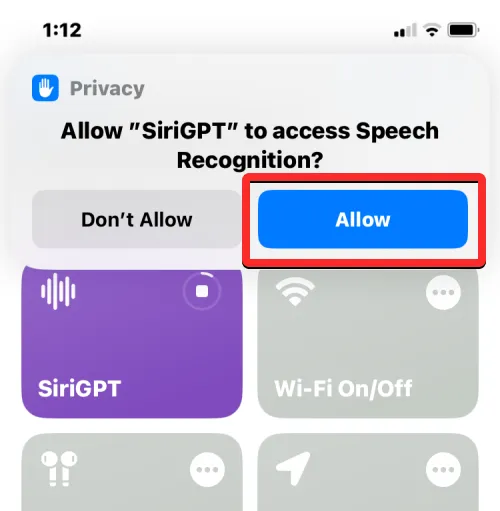
Wenn Sie erlaubt sind, fragen Sie Siri mit Ihrer Stimme und erhalten Sie Antworten mit Siris Stimme.
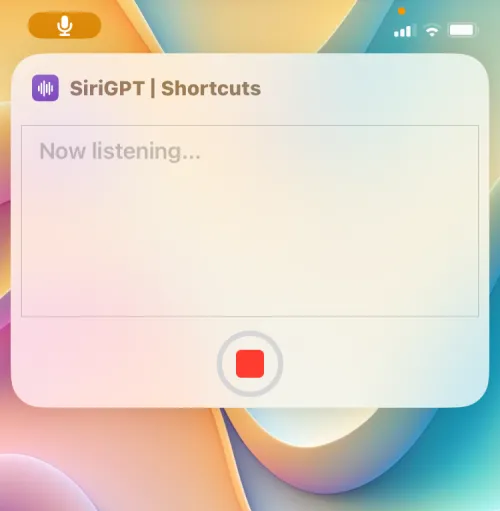
Sie können diese Verknüpfung so konfigurieren, dass sie auf dem Startbildschirm angezeigt wird, oder sie als Back Tap-Option auf Ihrem iPhone hinzufügen, um von jedem Bildschirm aus schnell darauf zugreifen zu können.
5. Verwendung von VoiceGPT auf Android
Wenn Sie mühelos mit ChatGPT auf Android sprechen möchten, können Sie die VoiceGPT-App aus dem Google Play Store herunterladen . Es basiert auf der GPT-3/4-Technologie und bietet eine Benutzeroberfläche, die Ihnen bekannt vorkommen sollte, wenn Sie ChatGPT in der Vergangenheit verwendet haben. Neben der Texteingabe können Sie Ihre Stimme verwenden, um mit dem Chatbot zu kommunizieren, und Sie können auch Text-to-Speech aktivieren, damit der KI-Chat die gesprochene Ausgabe anhören kann.
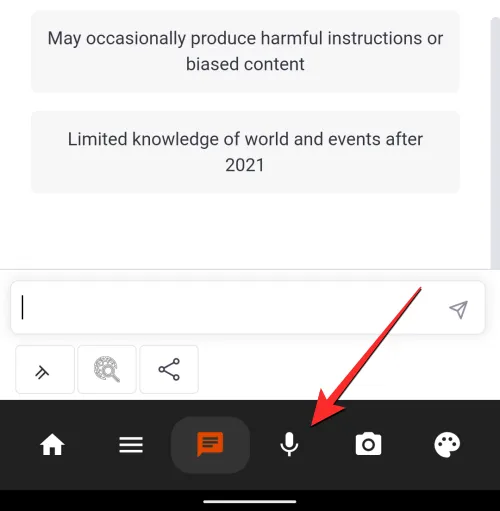
Für die App müssen Sie sich bei Ihrem OpenAI-Konto anmelden oder ein neues Konto erstellen, wenn Sie noch kein Konto haben. Sobald Sie angemeldet sind, können Sie unten auf die Registerkarte Mikrofon tippen, und die App hört Ihre Spracheingabe und transkribiert sie in den Chat.
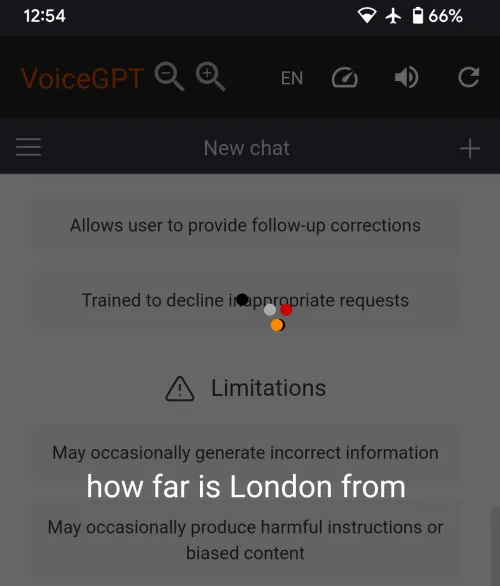
Wenn Ihre Eingabe verarbeitet wird, antwortet die App auf Ihre Anfrage mit Text-zu-Sprache, die Sie ein- und ausschalten können, indem Sie auf das Lautsprechersymbol in der oberen rechten Ecke tippen .
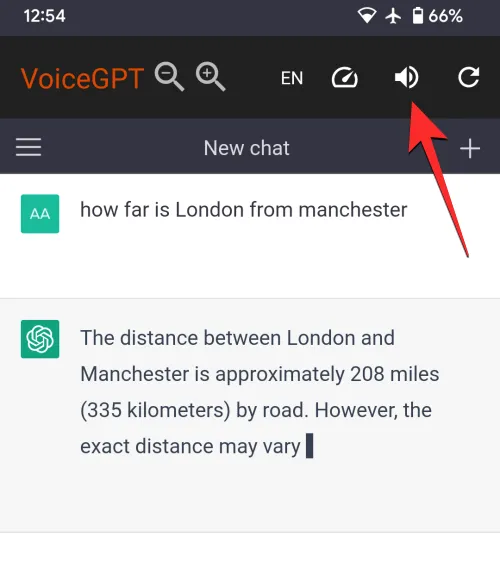
VoiceGPT bietet auch eine Option zum Aktivieren eines Hotwords, um den Chat jedes Mal auszulösen, wenn Sie eine Eingabe mit Ihrer Stimme eingeben möchten. Innerhalb seiner Einstellungen können Sie diesen Chat auch als Ihren Standardassistenten festlegen, das automatische Senden bei der Eingabe von Eingabeaufforderungen umschalten, das Mikrofon automatisch reaktivieren, sobald eine Antwort erfolgt ist, und vieles mehr. Sie können dies tun, indem Sie auf die Registerkarte Startseite in der unteren linken Ecke tippen.
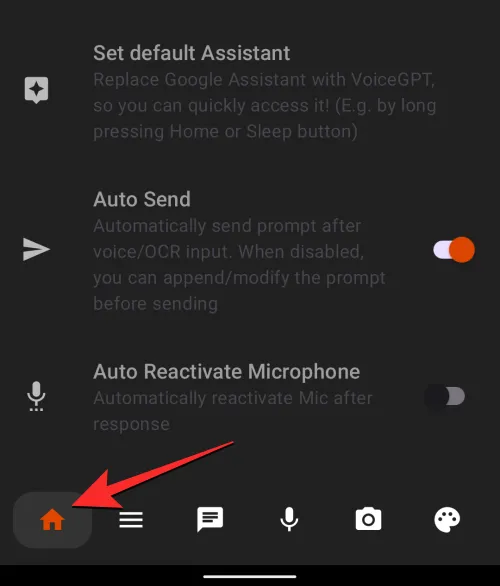
Darüber hinaus können Sie aus voreingestellten Eingabeaufforderungen auswählen, um lustige Gespräche mit der KI zu führen, oder die Sprache der Unterhaltung auf etwas anderes als Englisch ändern.
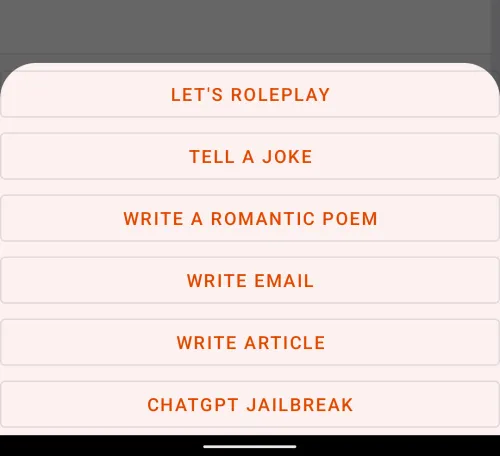
6. Verwenden von Tasker auf Android
Wenn Sie ein personalisierteres ChatGPT-Tool auf Ihrem Android-Gerät haben möchten und nichts dagegen haben, einer langen Liste von Schritten zu folgen, um es einzurichten, dann kann die Tasker-App für Android für Sie hilfreich sein. Der Entwickler der Android-Automatisierungs-App, João Dias, hat kürzlich einen Reddit-Beitrag geteilt , um zu erklären, wie Sie ChatGPT mit Tasker auf einem Android-Gerät integrieren können.
Um es zu verwenden, müssen Sie zuerst die Tasker-App aus dem Play Store herunterladen, einer kostenpflichtigen App, die Sie für 3,49 $ kaufen können. Da bei dieser Methode Ihr offizielles ChatGPT-Konto verwendet wird, müssen Sie möglicherweise API-Schlüssel von OpenAI abrufen und in das Tasker-Projekt importieren, das Sie hier herunterladen können . Wenn die Einrichtung abgeschlossen ist, können Sie den Zugriff auf ChatGPT von Tasker als Verknüpfungen auf Ihrem Startbildschirm hinzufügen.
Nach der Ersteinrichtung ist ChatGPT auf Tasker ziemlich einfach zu bedienen. Sie können direkt vom Startbildschirm aus einen neuen Chat erstellen oder ein vorheriges Gespräch fortsetzen. Es gibt eine Voice-Chat-Option, die Ihr Mikrofon verwendet, um Ihre Spracheingabe zu hören und Audioantworten zu erhalten. Sie erhalten auch Optionen, um die Persönlichkeit der KI zu ändern und Sie über die Benachrichtigungen zu informieren, die Sie erhalten haben.
Sie könnten beim Einrichten der Voice-Chat-Option auf eine Herausforderung stoßen, da Sie sich bei Google Cloud Developer anmelden müssen, was das Hinzufügen einer Kreditkarte erfordert (allerdings keine Gebühr für bis zu 4 Millionen Zeichen pro Monat). Sobald ein Konto eingerichtet ist, müssen Sie die API Ihres Kontos extrahieren und in Tasker importieren, was für einige Benutzer viel zu tun sein könnte. Wenn es jedoch eingerichtet ist, kann es ein leistungsstarkes Tool sein, das sogar den Google Assistant auf Ihrem Telefon ersetzen kann.
Hier ist eine Videodemonstration, die vom Tasker-Entwickler geteilt wurde:
Das ist alles, was Sie über das Gespräch mit ChatGPT wissen müssen.



Schreibe einen Kommentar